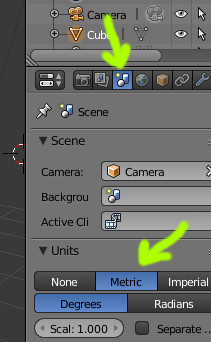Komplexní návod na vytvoření budovy pro XPL v Blender
Práce s Blender není těžká, je to radost :) Při prvním spuštění je člověk trochu zmaten. Neví co kde najde, k čemu je to co našel a začátečník nejspíš ani neví, co v tom programu má vlastně dělat. Cílem tohoto návodu je ukázat kompletní postup, jak vytvořit objekt a jak ho dostat do X-Plane. Aby to zvládl i někdo, kdo nikdy objekty nemodeloval. Nejspíš by bylo lepší natočit nějaký video s komentářem než prostý text. Uvidíme, co z toho vznikne :D
Tak jsem to spustil, co teď?
Okno programu je složeno z několika panelů (šedé plochy s tlačítky) různého typu. S každým panelem lze hýbat. Panely lze odstraňovat a přidávat. Uživatel má naprostou svobodu v tom, jak si panely rozmístí a jaké použije. Rozložení panelů na obrazovce lze uložit pod názvem. Pro začátek není potřeba rozložení nijak řešit. Uživatel si vystačí s továrním rozložením. V návodu budeme používat rozložení Default a UV editing.
Rozložení default vypadá takto:
- Úplně horní panel (číslo 4) je panel typu Info.
- Obsahuje hlavní nabídku a volbu rozložení.
- Vpravo jsou pak ještě zajímavé informace o scéně, jako například počet vrcholů (Verts) a počet trianglů (Tris). Vesměs jde o informace, jak moc je scéna náročná na výkon.
- Pod ním je hlavní modelovací panel typu 3D view (číslo 1).
- A teď bacha.. k panelu patří celá ta plocha pro modelování i ten levý panýlek se záložkami. Tomuto panelu se budeme ještě věnovat detailněji.
- Pod ním je panel pro animace (číslo 3), ten vůbec potřebovat nebudeme
- Vpravo je pak panel Outliner s přehledem objektů ve scéně (číslo 2)
- a pod ním panel Properties pro nastavování různých parametrů (číslo 5)
Jdeme na to!
- Dejme tomu, že chceme vytvořit domek se stanovou střechou. Domek by mohl mít stěnu o délce 5 metrů, výšku tak 3 metry a výšku střechy 2m.
- Aktuálně máme ve scéně jakousi šedou krychli ve středě souřadnicového systému X,Y,Z. Krychle je dobrý základ dá se říct pro všechny objekty.
- Nejprve si přepneme zobrazované jednotky na metry. V Properties dialogu vybereme záložku Scene a nastavíme jednotky na Metrics